|
摘要: 什么是PHP-FPM PHP-FPM是一个PHPFastCGI管理器,是只用于PHP的。
FastCGI是一个可伸缩的,高速地在web server和脚本语言间交互的接口。FastCGI的主要优点是把动态语言和web server分离开来。这种技术允许把web server和动态语言运行在不同的主机上,以大规模扩展和改进安全性而不损失生产效率。 php-fpm可以和任何支持远端FastCGI的web server工作。 PHP-FPM其实是PHP源代码的一个补丁,旨在将FastCGI进程管理整合进PHP包中。必须将它patch到你的PHP源代码中,在编译安装PHP后才可以使用。 现在我们可以在PHP 5.4.13的源码树里下载得到直接整合了PHP-FPM的分支,相对Spawn-FCGI,PHP-FPM在CPU和内存方面的控制都更胜一筹,而且前者很容易崩溃,必须用crontab进行监控,而PHP-FPM则没有这种烦恼。 PHP5.4.13已经集成php-fpm了,不再是第三方的包了。PHP-FPM提供了更好的PHP进程管理方式,可以有效控制内存?和进程?、可以平滑重载PHP配置,比spawn-fcgi具有更多优点,所以被PHP官方收录了。在./configure的时候带 –enable-fpm参数即可开启PHP-FPM。
什么是apr?
apr 是apache portable runtime 用上这个后可以有效的提高apahe处理静态页面的能力,将Tomcat线程数开到300以上的水平,然后模拟一大堆并发请求。如果不配APR,基本上300个线程狠快就用满,以后的请求就只好等待。但是配上APR之后,并发的线程数量明显下降,从原来的300可能会马上下降到只有几十,新的请求会毫无阻塞的进来。APR对于apache最大的作用就是socket调度。你在局域网环境测,就算是400个并发,也是一瞬间就处理/传输完毕,但是在真实的Internet环境下,页面处理时间只占0.1%都不到,绝大部分时间都用来页面传输。如果不用APR,一个线程同一时间只能处理一个用户,势必会造成阻塞。所以生产环境下用apr是非常必要的。 本篇博客和我上篇博客有《LAMP+XCache》有类似之处,本篇博客在原有的基础上添加了php-fpm 和 phpMyAdmin,而且使用的mysql版本是最新版本5.6.10的,新版本mysql配置上有些不一样。 国际惯例废话不多说直接切入正题: 配置环境: 系统版本: redhat5.8 httpd版本: httpd-2.4.4 下载地址:http://httpd.apache.org/download.cgi#apache24 mysql版本: mysql-5.6.10 下载地址:http://www.mysql.com/downloads/mysql/5.5.html#downloads XCache版本:xcache-3.0.1 下载地址:http://xcache.lighttpd.net/wiki/Release-3.0.1 php版本: php-5.4.13 下载地址:http://cn2.php.net/manual-lookup.php?pattern=5.4.13&scope=quickref phpMyAdmin: phpMyAdmin-3.5.1 开发环境包必须先装上:Development Libraries Development Tools
本文分为7部分来讲解LAMP+XCache+FastCgi 的配置过程: 一,安装apr 二,安装httpd 三,安装mysql 四,安装php和php-fpm 五,配置虚拟主机 六,安装 XCache 七,安装 phpMyAdmin 配置过程: 一、解决依赖关系,安装apr httpd-2.4.4需要较新版本的apr和apr-util,因此需要事先对其进行升级。升级方式有两种,
一种是通过源代码编译安装,一种是直接升级rpm包。这里选择使用编译源代码的方式进行. [Shell] 纯文本查看 复制代码 一、解决依赖关系,安装apr
httpd-2.4.4需要较新版本的apr和apr-util,因此需要事先对其进行升级。升级方式有两种,
一种是通过源代码编译安装,一种是直接升级rpm包。这里选择使用编译源代码的方式进行.
1、 编译安装apr
# tar xf apr-1.4.6.tar.bz2
# cd apr-1.4.6
# ./configure --prefix=/usr/local/apr
# make && make install
2、 编译安装apr-util
# tar xf apr-util-1.5.2.tar.bz2
# cd apr-util-1.5.2
# ./configure --prefix=/usr/local/apr-util --with-apr=/usr/local/apr #### 因为这个包依赖上面的包 所以要指定apr 在那个位置,系统上默认也有apr
# make && make install
httpd-2.4.4编译过程也要依赖于pcre-devel软件包,需要事先安装。此软件包系统光盘自带,因此,找到并安装即可。
# yum install -y pcre-devel
###################################
###################################
二、编译安装httpd-2.4.4
首先下载httpd-2.4.4到本地,而后执行如下命令进行编译安装过程: [Shell] 纯文本查看 复制代码 二、编译安装httpd-2.4.4
首先下载httpd-2.4.4到本地,而后执行如下命令进行编译安装过程:
1、
# tar xf httpd-2.4.4.tar.bz2
# cd httpd-2.4.4
# ./configure --prefix=/usr/local/apache --sysconfdir=/etc/httpd
--enable-so --enable-ssl --enable-cgi --enable-rewrite --with-zlib
--with-pcre --with-apr=/usr/local/apr --with-apr-util=/usr/local/apr-util
--enable-mpms-shared=all --with-mpm=event
# make && make install
2、修改httpd的主配置文件,设置其Pid文件的路径
编辑/etc/httpd/httpd.conf,添加如下行即可:
PidFile "/var/run/httpd.pid"
3、提供SysV服务脚本/etc/rc.d/init.d/httpd,内容如下:
#!/bin/bash
#
# httpd Startup script for the Apache HTTP Server
#
# chkconfig: - 85 15
# description: Apache is a World Wide Web server. It is used to serve \
# HTML files and CGI.
# processname: httpd
# config: /etc/httpd/conf/httpd.conf
# config: /etc/sysconfig/httpd
# pidfile: /var/run/httpd.pid
# Source function library.
. /etc/rc.d/init.d/functions
if [ -f /etc/sysconfig/httpd ]; then
. /etc/sysconfig/httpd
fi
# Start httpd in the C locale by default.
HTTPD_LANG=${HTTPD_LANG-"C"}
# This will prevent initlog from swallowing up a pass-phrase prompt if
# mod_ssl needs a pass-phrase from the user.
INITLOG_ARGS=""
# Set HTTPD=/usr/sbin/httpd.worker in /etc/sysconfig/httpd to use a server
# with the thread-based "worker" MPM; BE WARNED that some modules may not
# work correctly with a thread-based MPM; notably PHP will refuse to start.
# Path to the apachectl script, server binary, and short-form for messages.
apachectl=/usr/local/apache/bin/apachectl
httpd=${HTTPD-/usr/local/apache/bin/httpd}
prog=httpd
pidfile=${PIDFILE-/var/run/httpd.pid}
lockfile=${LOCKFILE-/var/lock/subsys/httpd}
RETVAL=0
start() {
echo -n $"Starting $prog: "
LANG=$HTTPD_LANG daemon --pidfile=${pidfile} $httpd $OPTIONS
RETVAL=$?
echo
[ $RETVAL = 0 ] && touch ${lockfile}
return $RETVAL
}
stop() {
echo -n $"Stopping $prog: "
killproc -p ${pidfile} -d 10 $httpd
RETVAL=$?
echo
[ $RETVAL = 0 ] && rm -f ${lockfile} ${pidfile}
}
reload() {
echo -n $"Reloading $prog: "
if ! LANG=$HTTPD_LANG $httpd $OPTIONS -t >&/dev/null; then
RETVAL=$?
echo $"not reloading due to configuration syntax error"
failure $"not reloading $httpd due to configuration syntax error"
else
killproc -p ${pidfile} $httpd -HUP
RETVAL=$?
fi
echo
}
# See how we were called.
case "$1" in
start)
start
;;
stop)
stop
;;
status)
status -p ${pidfile} $httpd
RETVAL=$?
;;
restart)
stop
start
;;
condrestart)
if [ -f ${pidfile} ] ; then
stop
start
fi
;;
reload)
reload
;;
graceful|help|configtest|fullstatus)
$apachectl $@
RETVAL=$?
;;
*)
echo $"Usage: $prog {start|stop|restart|condrestart|reload|status|fullstatus|graceful|help|configtest}"
exit 1
esac
exit $RETVAL
4、而后为此脚本赋予执行权限:
# chmod +x /etc/rc.d/init.d/httpd
5、加入服务列表:
# chkconfig --add httpd
6、加入httpd 配置文件检测。新建 httpd.sh
#vim /etc/profile.d/httpd.sh
加入此行: export PATH=$PATH:/usr/local/apache/bin
接下来就可以启动服务进行测试了。
###########################
###########################
测试httpd:
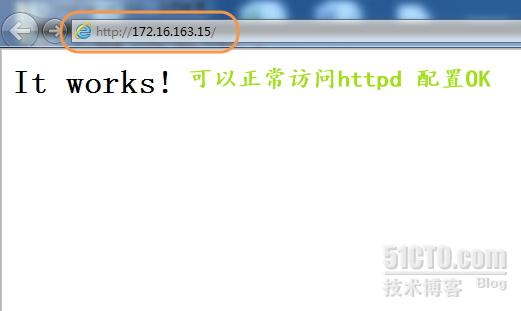
三、安装mysql-5.6.10 新建一个逻辑卷,并将其挂载至特定目录即可。创建一个20G的磁盘类型为8e,
使用逻辑卷是考虑到安全方面,也可以不适用,默认目录或者随便一个目录都可以。
这里假设其逻辑卷的挂载目录为/mydata,而后需要创建/mydata/data目录做为mysql数据的存放目录。 [Shell] 纯文本查看 复制代码 三、安装mysql-5.6.10
新建一个逻辑卷,并将其挂载至特定目录即可。创建一个20G的磁盘类型为8e,
使用逻辑卷是考虑到安全方面,也可以不适用,默认目录或者随便一个目录都可以。
这里假设其逻辑卷的挂载目录为/mydata,而后需要创建/mydata/data目录做为mysql数据的存放目录。
#partprobe /dev/sda11
#pvcreate /dev/sda11
#vgcreate myvg /dev/sda11
#lvcreate -n mydata -L 5G /dev/myvg
#mke2fs -j /dev/sda11
#vim /etc/fstab
加入以下行:
/dev/sda11 /mydata ext3 defaults 0 0
#mount -a
2、新建用户以安全方式运行进程:
# groupadd -r mysql
# useradd -g mysql -r -s /sbin/nologin -M -d /mydata/data mysql
# chown -R mysql:mysql /mydata/data
3、安装并初始化mysql-5.6.10
首先下载平台对应的mysql版本至本地,这里是32位平台,因此,选择的为mysql-5.6.10-linux2.6-i686.tar.gz
# tar xf mysql-5.6.10-linux2.6-i686.tar.gz -C /usr/local
# cd /usr/local/
# ln -sv mysql-5.6.10-linux2.6-i686 mysql
# cd mysql
# chown -R mysql:mysql .
# scripts/mysql_install_db --user=mysql --datadir=/mydata/data
# chown -R root .
4、为mysql提供主配置文件:
# cd /usr/local/mysql/support-file/
# cp my-default.cnf /etc/my.cnf
另外还需要添加如下行指定mysql数据文件的存放位置:
# vim /etc/my.cnf
添加: datadir = /mydata/data
5、为mysql提供sysv服务脚本:
# cd /usr/local/mysql
# cp support-files/mysql.server /etc/rc.d/init.d/mysqld
# chmod +x /etc/rc.d/init.d/mysqld
添加至服务列表:
# chkconfig --add mysqld
# chkconfig mysqld on
为了使用mysql的安装符合系统使用规范,并将其开发组件导出给系统使用,这里还需要进行如下步骤:
6、输出mysql的man手册至man命令的查找路径:
编辑/etc/man.config,添加如下行即可:
MANPATH /usr/local/mysql/man
7、输出mysql的头文件至系统头文件路径/usr/include:
这可以通过简单的创建链接实现:
# ln -sv /usr/local/mysql/include /usr/include/mysql
8、输出mysql的库文件给系统库查找路径:
# echo '/usr/local/mysql/lib' > /etc/ld.so.conf.d/mysql.conf
而后让系统重新载入系统库:
# ldconfig
9、修改PATH环境变量,让系统可以直接使用mysql的相关命令。具体实现过程这里不再给出。
vim /etc/procfile/mysql.sh
加入此行: export PATH=$PATH:/usr/local/mysql/bin
此时可以测试mysql了
###############################
###############################
四、编译安装php-5.4.13和php-fpm
[Shell] 纯文本查看 复制代码 四、编译安装php-5.4.13
1、解决依赖关系:
请配置好yum源(可以是本地系统光盘)后执行如下命令:
# yum -y groupinstall "X Software Development"
如果想让编译的php支持mcrypt、mhash扩展,下载一下四个包安装即可
libmcrypt-2.5.7-5.el5.i386.rpm
libmcrypt-devel-2.5.7-5.el5.i386.rpm
mhash-0.9.9-1.el5.centos.i386.rpm
mhash-devel-0.9.9-1.el5.centos.i386.rpm
# rpm -ivh *.rpm
2、编译安装php-5.4.13
首先下载源码包至本地目录。
# tar xf php-5.4.13.tar.bz2
# cd php-5.4.13
# ./configure --prefix=/usr/local/php --with-mysql=/usr/local/mysql
--with-openssl --with-mysqli=/usr/local/mysql/bin/mysql_config
--enable-mbstring --with-freetype-dir --with-jpeg-dir --with-png-dir
--with-zlib --with-libxml-dir=/usr --enable-xml --enable-sockets
--enable-fpm --with-mcrypt --with-config-file-path=/etc
--with-config-file-scan-dir=/etc/php.d --with-bz2
说明:如果使用PHP5.3以上版本,为了链接MySQL数据库,可以指定mysqlnd,这样在本机就不需要先安装MySQL或MySQL开发包了。mysqlnd从php 5.3开始可用,可以编译时绑定到它(而不用和具体的MySQL客户端库绑定形成依赖),但从PHP 5.4开始它就是默认设置了。
# ./configure --with-mysql=mysqlnd --with-pdo-mysql=mysqlnd --with-mysqli=mysqlnd
# make
# make intall
3、为php提供配置文件:
# cp php.ini-production /etc/php.ini
4、配置php-fpm
为php-fpm提供Sysv init脚本,并将其添加至服务列表:
# cp sapi/fpm/init.d.php-fpm /etc/rc.d/init.d/php-fpm
# chmod +x /etc/rc.d/init.d/php-fpm
# chkconfig --add php-fpm
# chkconfig php-fpm on
5、为php-fpm提供配置文件:
# cp /usr/local/php/etc/php-fpm.conf.default /usr/local/php/etc/php-fpm.conf
6、编辑php-fpm的配置文件:
# vim /usr/local/php/etc/php-fpm.conf
配置fpm的相关选项为你所需要的值,并启用pid文件(如下最后一行):
pm.max_children = 50
pm.start_servers = 5
pm.min_spare_servers = 2
pm.max_spare_servers = 8
7、接下来就可以启动php-fpm了:
# service php-fpm start
使用如下命令来验正(如果此命令输出有中几个php-fpm进程就说明启动成功了):
# ps aux | grep php-fpm
默认情况下,fpm监听在127.0.0.1的9000端口,也可以使用如下命令验正其是否已经监听在相应的套接字。
# netstat -tnlp | grep php-fpm
tcp 0 0 127.0.0.1:9000 0.0.0.0:* LISTEN 689/php-fpm
测试php-fpm结果:


五、配置httpd虚拟主机 1、启用httpd的相关模块 [Shell] 纯文本查看 复制代码 五、配置httpd虚拟主机
1、启用httpd的相关模块
在Apache httpd 2.4以后已经专门有一个模块针对FastCGI的实现,
此模块为mod_proxy_fcgi.so,它其实是作为mod_proxy.so模块的扩充,因此,这两个模块都要加载
LoadModule proxy_module modules/mod_proxy.so
LoadModule proxy_fcgi_module modules/mod_proxy_fcgi.so
vim /etc/httpd/httpd.conf
注释掉中心主机:DocumentRoot
启用Incude /ect/httpd/extra/httpd-vhosts.conf
启用模块:
LoadModule proxy_module modules/mod_proxy.so
LoadModule proxy_fcgi_module modules/mod_proxy_fcgi.so
2、配置虚拟主机支持使用fcgi
vim /ect/httpd/extra/httpd-vhosts.conf
在相应的虚拟主机中添加类似如下两行。
ProxyRequests Off 关闭正向代理功能
ProxyPassMatch ^/(.*\.php)$ fcgi://127.0.0.1:9000/PATH/TO/DOCUMENT_ROOT/$1
例如:
<VirtualHost *:80>
DocumentRoot "/www/a.com"
ServerName [url]www.a.com[/url]
ProxyRequests Off
ProxyPassMatch ^/(.*\.php)$ fcgi://127.0.0.1:9000/www/a.com/$1
<Directory "/www/a.com">
Options none
AllowOverride none
Require all granted
</Directory>
ErrorLog "/var/log/httpd/a.com-error_log"
CustomLog "/var/log/httpd/a.com-access_log" common
</VirtualHost>
ProxyRequests Off:关闭正向代理
ProxyPassMatch:把以.php结尾的文件请求发送到php-fpm进程,php-fpm至少需要知道运行的目录和URI,所以这里直接在fcgi://127.0.0.1:9000后指明了这两个参数,其它的参数的传递已经被mod_proxy_fcgi.so进行了封装,不需要手动指定。
3、创建所需的网页目录,日志目录和index.php
# makdir /www/a.com -pv
# makdir /var/log/httpd -pv
4、编辑apache配置文件httpd.conf,让apache能识别php格式的页面,并支持php格式的主页
# vim /etc/httpd/httpd.conf
(1)、添加如下二行
AddType application/x-httpd-php .php
AddType application/x-httpd-php-source .phps
(2)、定位至DirectoryIndex index.html
修改为:
DirectoryIndex index.php index.html
补充:Apache httpd 2.4以前的版本中,要么把PHP作为Apache的模块运行,要么添加一个第三方模块支持PHP-FPM实现。
################################
################################
测试结果:

六、安装xcache,为php加速:
[Shell] 纯文本查看 复制代码 六、安装xcache,为php加速:
1、安装
# tar xf xcache-3.0.1.tar.gz
# cd xcache-3.0.1
# /usr/local/php/bin/phpize
# ./configure --enable-xcache --with-php-config=/usr/local/php/bin/php-config
# make && make install
安装结束时,会出现类似如下行:
Installing shared extensions: /usr/local/php/lib/php/extensions/no-debug-zts-20100525/
2、编辑php.ini,整合php和xcache:
首先将xcache提供的样例配置导入php.ini
# mkdir /etc/php.d
# cp xcache.ini /etc/php.d
3,重启php-fpm 加载模块
# service php-fpm restart
4,刷新页面看 Xcache是否加载进来
######################################
######################################
测试结果:

七、添加网页版数据库管理工具 phpMyAdmin [Shell] 纯文本查看 复制代码 七、添加网页版数据库管理工具 phpMyAdmin
1,解压安装 phpMyAdmin
# tar xvf phpMyAdmin-3.5.1-all-languages -C /www/a.com ##这里是网站目录下
# cd /www/a.com/
# mv phpMyAdmin-3.5.1-all-languages pma
# cd pma
2, 添加配置文件
# cp config.sample.inc.php config.inc.php
# vim config.inc.php 添加随机数 大概在17行
3, 给予密码实现登录
# mysqladmin -uroot password 'redhat'
# 登陆 [url]www.a.com/pma[/url] -
测试结果:
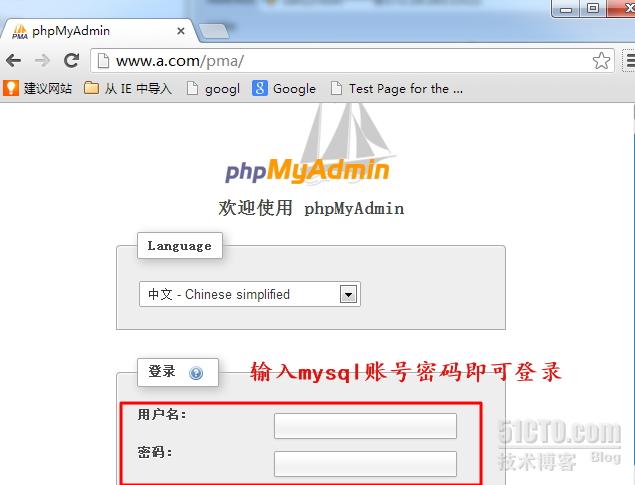
到此结束 配置完毕!!!
|